启用win10 1903的增强搜索功能的方法
就在今年的五月,win10 1903正式版发布,带来了很多的新功能能,在win10 1903功能更新中诸多重大改变之一就是,将Cortana和搜索功能分离开来。伴随着本次重大调整,搜索功能得到了进一步强化新增了“Enhanced”(增强)模式,帮助用户更高效地找到所需文件。那怎么启用搜索增强模式呢?下面win10下载官网小编给大家分享启用win10 1903的增强搜索功能的方法。
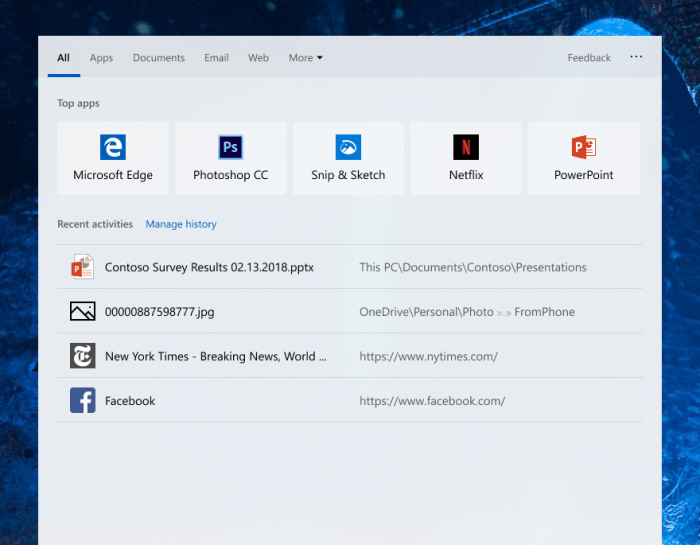
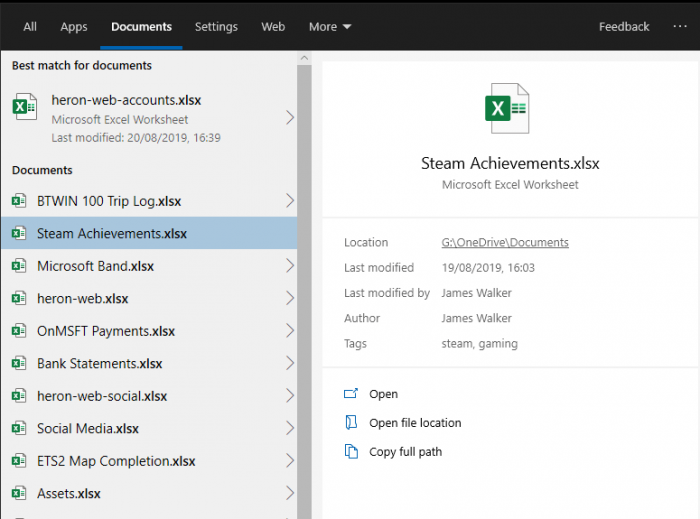
启用win10 1903的增强搜索功能的方法:
想要启用增强搜索,打开设置应用(Win+I快捷方式),然后点击新的“Search”类目。在左侧的侧边栏上选择“SearchingWindows”,然后在“Find My Files”区域下选择“Enhanced”按钮。
点击该按钮之后就会启用增强搜索功能。如果这是您第一次使用它,Windows将开始索引您的文件。您可以在“Indexing Status”标题下跟踪进度。
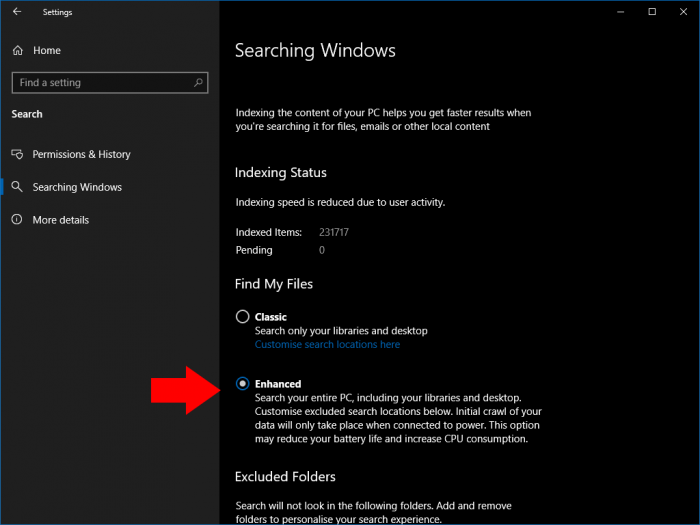
首次索引时间可能需要较长的时间,尤其是低性能设备。在电池模式下会自动暂停索引,因此用户最好在有外接供电的情况下执行并等待索引创建完成。这个完成时间取决于用户计算机的性能和所存储的文件数量。
用户可以在“Searching Windows”页面中,使用“添加例外文件夹”来阻止该路径下的文件夹出现在搜索结果中,使用文件筛选器来排除这些文件夹。该位置中的所有文件都将从索引中删除,因此您不会在搜索中看到它们。
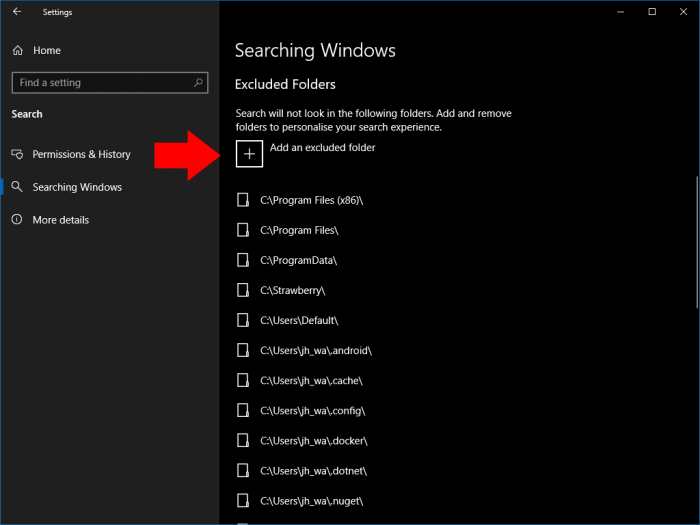
通常,您应该排除所有不包含您自己文件的根目录。默认情况下会排除某些位置(例如Windows系统目录),因为您不太可能搜索它们。排除仅包含系统文件的文件夹会减小索引大小并提高性能,因此请花时间将您永远不需要搜索的任何位置列入黑名单。
配置完成并构建索引后,您现在可以按Win + S搜索PC上的所有索引文件。
以上就是win10下载官网小编给大家分享的启用win10 1903的增强搜索功能的方法介绍。供大家参考。
- 专题推荐
- 深度技术系统推荐
- 1深度技术Ghost Win10 X32增强修正版2017V01(绝对激活)
- 2深度技术Ghost Win10 x64位 完美纯净版2019年05月(无需激活)
- 3深度技术Ghost Win10 x64位 多驱动纯净版2019V08(绝对激活)
- 4深度技术 Ghost Win10 x86 装机版 2016年05月
- 5深度技术Ghost Win10 x64位 特别纯净版v2018.01(绝对激活)
- 6深度技术 Ghost Win10 32位 装机版 V2016.09(免激活)
- 7深度技术Ghost Win10 (64位) 经典装机版V2017.07月(免激活)
- 8深度技术Ghost Win10 X32位 完美装机版2017.09月(免激活)
- 9深度技术Ghost Win10 X64 精选纯净版2021v03(激活版)
- 10萝卜家园Windows11 体验装机版64位 2021.09
- 深度技术系统教程推荐

